Canva可画电脑版是一款零门槛也能轻松使用的设计编辑软件,这款软件为用户提供了海量免费精美的设计模板,涵盖海报,简历,名片,Logo,PPT,手抄报,二维码,Banner等数十种,用户能够利用这款软件设计出更加出彩的图片,轻松打造出自己喜欢的图像,感兴趣或者有需要的小伙伴就快来kk网站下载体验一下吧。
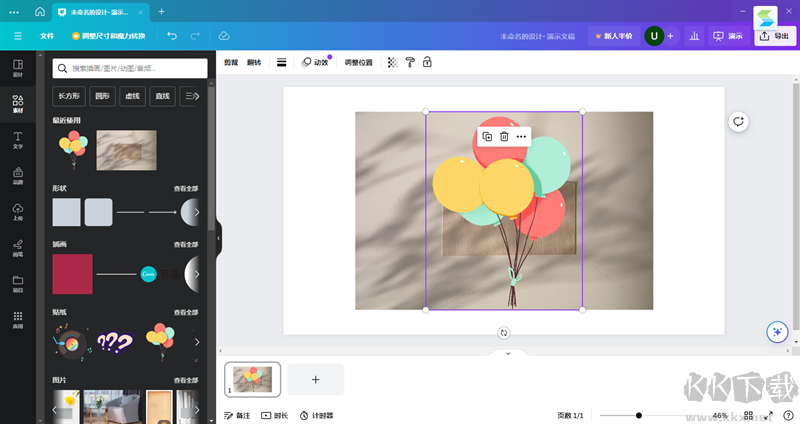
Canva可画常见问题
使用魔力工作室功能有哪些规则
请勿使用魔力工作室的功能生成有害内容、侵犯任何第三方权利、骚扰或威胁任何人。当你发布由魔力工作室AI功能生成的内容时,你需要声明这些内容是由AI生成的。
使用魔力工作室的功能是安全的吗
我们的价值观决定了我们如何打造产品、如何对待我们的用户社群以及如何用我们的设计影响世界。我们希望确保用户在我们的平台上创建内容并使用时感到安全。
Canva可画建立了内容安全审核机制,使用AI保护内容安全,检测输入和输出文本和图像中的不当内容,以便你可以安全、负责任地使用魔力工作室功能。在你使用由魔力工作室提供的功能时,你必须遵守Canva可画的使用条款、合理使用政策,违反这些条款可能会导致我们酌情限制祢的使用行为。
我可以将魔力工作室功能应用于个人和/或商业项目吗
在使用由魔力工作室提供的功能时,你必须遵守Canva可画的使用条款、合理使用政策和各种附属协议规定的授权许可范围,你就可以在个人或商业项目中使用生成式AI创建的内容,包括生成式AI输出的文本和图片。目前,法律对生成式AI作品的版权问题的界定尚不明确,如果你需要将输出内容用于任何商业目的,请寻求法律咨询。
文字无法正确显示怎么办
如果[x]或[]显示在已添加到设计中的文字上,则表示你使用的字体和账户的语言设置不兼容。
解决方法如下:
1、打开文字显示错误的设计。
2、单击以选中含☒或▯的文字框。
3、在编辑器上方的工具栏中,点击字体下拉菜单。
4、滑动至你的语言字体部分。它位于最近使用、品牌字体和热门字体部分下方。
5、单击字体,立即将其应用于选定的文字框。
设计看上去很模糊
如果你下载的设计看起来很模糊,但在编辑器中显示的很清晰,以下列举了常见的原因,例如下载设计时选择的文件类型或设计中使用的图片的质量。
根据之前的经验,导致这个问题的原因有90%的可能性是设计尺寸设定的过小。
尺寸越大,设计越清晰。你可以通过以下步骤查看你的设计尺寸:
1.打开下载后显示模糊的设计
2.单击编辑器左上角的文件,在设计标题旁边即可查看设计的尺寸。
检查上传图像的质量
如果你已上传图像到Canva并应用到设计中,请检查它们是否为高分辨率。使用低质量的图像会导致设计模糊或像素化。在可能的情况下,仅上传300DPI的高质量图片。
请检查下载时所选的文件类型
下载设计的质量受所选文件格式的影响。
JPG格式适用于保存文件尺寸较小的图像。这种文件类型常用于网页,但它的分辨率最低。
PNG格式适用于保存文件尺寸较小的线条画、文字和图标。这种格式也常用于网页上传文件。
PDF - 标准非常适合查看多页面、文字较多的文档。
PDF - 打印是唯一一个符合专业打印质量的文件格式,分辨率为 300 DPI。打印时需要高质量设计版本时,请使用此文件格式。
如果你要上传到社交媒体
微信、QQ和微博等社交媒体网站会压缩上传的图片。这可能会导致上传的图片模糊。这可能会导致上传的图片模糊。
为了在上传到社交媒体时获得最佳效果,请以PNG格式 下载您的设计。
如果你使用了滤镜
某些滤镜在应用于图像时具有“柔化”效果。尝试移除滤镜,看看去除滤镜后质量是否更好。
下载为GIF
GIF文件格式有256色的硬编码限制,因此将设计下载为GIF时会不可避免地损失质量。
为了保持设计的颜色,我们建议以MP4视频格式下载。
如果你在执行上述步骤后仍需要帮助,请单击此处联系我们的支持团队。
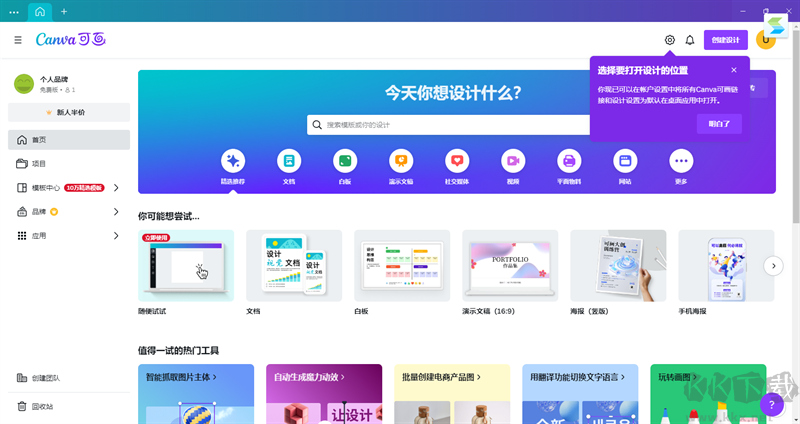
canva可画电脑版教程
Canva可画设计编辑器里,有设计所需的一切原料,一起来解锁~
一、canva可画电脑版怎么建组
1、打开设计,按住 Shift 键,选择你想建组的多个素材
2、点击工具栏右上角的【建组】,完成
温馨提示:你不能选择以下素材建组:
网格、相框及图表不能被建组
已被建组的素材无法再次建组(如想重新建组,你需要先取消原有建组)
二、canva可画电脑版怎么导入图片 canva可画电脑版怎么用自己的图片
1、点击首页左侧的【项目】标签页
2、点击页面右上角的 + 菜单,选择【上传】,从电脑上传文件
3、立即跳转【项目】页上传文件
温馨提示:如在上传文件时遇到问题,请先确认你的文件类型及大小是否符合上传要求。
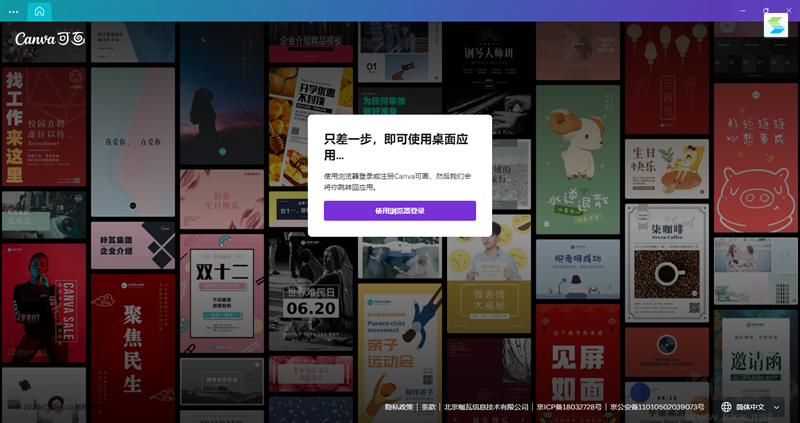
Canva可画电脑版使用方法
一、canva可画电脑版的ppt怎么下载 canva可画怎么导出ppt
1、点击编辑器右上角的【导出 > Microsoft PowerPoint】
2、如设计包含多个页面,可在【选择页面】下勾选特定页面下载
注意:请不要在Canva可画外编辑你下载的PPTX 文件。支持PowerPoint格式下载仅出于兼容性目的,在Canva平台外编辑设计可能会导致被版权方起诉侵权。
二、canva可画电脑版怎么登陆
登录不上帐户?别担心,试试以下方法:
1、确认你是在 Canva 可画中国版还是国际版注册的
Canva.com 是 Canva 可画国际版,Canva.cn 是 Canva 可画中国版;国际版和中国版的帐户及订阅计划目前是不互通的。
2、Canva.cn 目前共提供 6 种登录方式:Apple (适用于苹果设备)、微信、QQ、微博、Microsoft 帐户及手机号码或电子邮箱
用手机号或邮箱注册,可接收验证码;用微信、微博或 QQ 注册,可扫描二维码,来一步登录 Canva 可画帐户,无需设置或记住密码。
你也能通过帐户绑定的邮箱,来重置密码。
Canva可画电脑版优势
1、各种模板类型,应有尽有
你可以自定义商务办公文档,也可以设计一些更私人的内容,例如邀请函
2、共同合作,共创佳绩
无论团队规模大小,都可以试用Canva可画团队版,体验集创建和协作与一身的一站式解决方案


 Canva可画标准版 v1.0140.35M
Canva可画标准版 v1.0140.35M